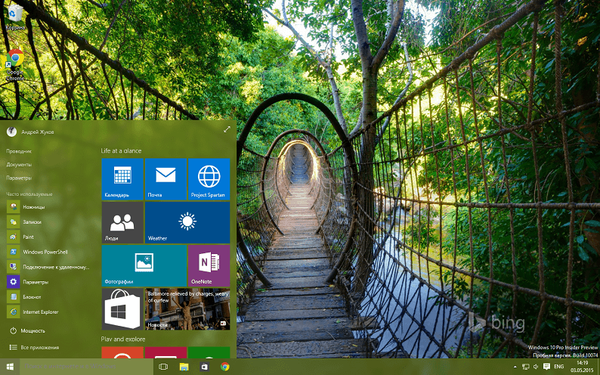Partisi hard disk sejajar atau tidak - kinerja komputer sampai batas tertentu tergantung padanya. Pada partisi yang disejajarkan, operasi disk akan dilakukan pada kecepatan maksimum, dan operasi sistem file Windows yang benar akan menghilangkan pengereman dan pembekuan yang tidak perlu. Jika partisi tidak sejajar, gambar berikut secara fisik terjadi pada hard disk: cluster tumpang tindih dengan sejumlah sektor yang lebih besar, sebagai akibatnya diperlukan operasi yang lebih menghapus dan menulis ulang sektor-sektor ini. Selain itu, partisi yang tidak selaras juga berkontribusi pada pemakaian SSD yang lebih cepat. Awal partisi hard disk harus selalu sesuai dengan awal sektor pertama dari HDD atau SSD. Dengan demikian, semua cluster akan diselaraskan berdasarkan sektor, dan ini, pada gilirannya, akan menentukan keselarasan partisi disk secara keseluruhan. Di bawah ini kami mempertimbangkan bagaimana sistem operasi Windows menyelaraskan partisi hard disk. Dan kami akan menggunakan profil sempit dan dirancang khusus untuk alat tujuan ini - program Paragon Alignment Tool. Tapi pertama-tama, beberapa kata tentang bagaimana dalam kebanyakan kasus ada masalah dengan partisi disk yang tidak selaras.
Konten:
- Alasan untuk partisi hard disk yang tidak selaras;
- Tentang Paragon Alignment Tool;
- Peluncuran program;
- Hasil diagnostik dan mulai penyelarasan partisi;
- Pemberitahuan perlunya melakukan reboot;
- Kemajuan dan penyelesaian operasi.
Penyebab Partisi Hard Disk yang Tidak Selaras
Partisi sistem disk tidak memerlukan operasi penyelarasan jika Windows (kita berbicara tentang versi modernnya, dimulai dengan Vista) diinstal dari awal pada drive C. yang diformat. Tetapi jika sistem operasi muncul, secara kiasan berbicara, tidak secara alami, tetapi, misalnya, karena memulihkan dari cadangan atau sebagai hasil kloning, kemungkinan drive C yang tidak seimbang akan ada. Situasi serupa terjadi pada partisi non-sistem: alasan ketidakselarasannya adalah, sebagai aturan, operasi memulihkan dari salinan cadangan atau kloning - proses yang dirancang untuk menyimpan, selain secara langsung data pengguna, struktur asli partisi disk. Jadi, tidak semua program cadangan menyediakan pemulihan data atau kloning untuk melakukan operasi penyelarasan partisi. Misalnya, cadangan dari perusahaan terkenal Acronis secara otomatis menyelesaikan masalah dengan penyelarasan partisi yang salah. Tetapi dalam program Backupper AOMEI, operasi ini berpotensi terjadi, tetapi tidak termasuk dalam opsi pemulihan default. Dan, oleh karena itu, dapat diabaikan oleh pengguna yang dangkal dalam masalah pemulihan data..
Alasan untuk partisi hard disk yang tidak selaras juga merupakan pembentukan awal mereka melalui Windows XP lama.
Tentang Paragon Alignment Tool
Paragon Alignment Tool adalah program profil sempit yang dirancang khusus untuk menyelaraskan partisi HDD dan SSD dengan memindahkan partisi ke sejumlah sektor. Dengan bantuannya, proses penyelarasan terjadi tanpa kehilangan data. Program ini merupakan diagnosa masalah dan alat untuk menyelesaikannya. Seperti semua produk pengembang Paragon, Alignment Tool adalah program berbayar (299 rubel). Itu dapat dibeli dan diunduh di situs resmi Paragon.
Peluncuran program
Setelah meluncurkan Alat Penjajaran Paragon di jendela selamat datang panduan penyelarasan bagian, klik Berikutnya.

Pada tahap selanjutnya, program akan memindai media penyimpanan yang tersedia - hard drive, flash drive, perangkat penyimpanan lainnya.

Interupsi tidak diinginkan untuk operasi penyelarasan partisi hard disk. Pengembang yang berhati-hati dari Paragon menjaga keamanan Windows dan data pengguna jika terjadi restart komputer yang tidak terduga atau kesalahan sistem file terjadi pada bagian yang selaras. Kita akan melihat pengaturan optimal untuk perlindungan semacam itu yang ditetapkan secara default di jendela wizard "Alignment Options". Jika di ruangan tempat komputer berada, pemadaman listrik sering terjadi, alih-alih nilai "Mulai Ulang" yang diatur dalam perlindungan terhadap kehilangan data yang tidak disengaja secara default, Anda harus mengatur "Matikan". Klik "Selanjutnya".

Meskipun Paragon Alignment Tool memberikan perlindungan terhadap reboot yang tidak terduga, sebelum memulai operasi penyelarasan partisi, Anda harus berhati-hati menghubungkan laptop ke jaringan dan menyelesaikan masalah dengan perangkat lunak yang memiliki akses ke manajemen daya. Misalnya, menangguhkan penghitung waktu mematikan komputer.
Hasil diagnostik dan mulai penyelarasan partisi
Di jendela berikutnya kita akan melihat hasil diagnostik program: dalam struktur pohon semua media penyimpanan yang terhubung ke komputer, bagian yang selaras akan muncul dalam warna hijau, dan bagian kuning dan merah akan tidak selaras. Warna merah pada bagian, seperti yang kita lihat dari penjelasan pada panel tambahan program di sebelah kanan, berarti bahwa Paragon Alignment Tool tidak dapat menyelaraskannya. Warna kuning menunjukkan bagian yang dapat diluruskan oleh program. Pada bagian yang tidak selaras ditandai dengan warna kuning, kotak centang sudah diinstal sebelumnya untuk menyelaraskan semua bagian selama satu operasi. Anda harus meninggalkan semua tanda centang pra-instal atau menginstalnya hanya pada bagian yang terpisah dan kemudian tekan tombol di bagian bawah "Align bagian".

Seperti yang dapat Anda lihat pada tangkapan layar di atas, dalam kasus kami, banyak bagian yang tidak selaras ditemukan. Dan semuanya, diperiksa secara default, diselaraskan selama satu operasi. Tetapi solusi komprehensif untuk masalah mungkin tidak cocok untuk setiap kasus. Jadi, durasi operasi untuk menyelaraskan keenam bagian itu hampir sepanjang hari. Kelemahan serius dari Paragon Alignment Tool adalah tidak adanya peramalan durasi waktu dari volume operasi yang direncanakan. Namun, ini adalah proses yang tidak dapat diganggu. Pada tahap pengaturan opsi penyelarasan (langkah ketiga dari wizard "Alignment Options"), Paragon Alignment Tool memberikan opsi untuk mempercepat operasi, tetapi hanya dengan meningkatkan risiko kegagalan sistem dan kehilangan data..
Dalam kasus kami, percobaan tidak membawa banyak ketidaknyamanan, karena tidak ada masalah dengan catu daya, dan daya perangkat keras komputer menyediakan pelaksanaan tugas paralel yang lengkap. Karena sistem aktif tidak termasuk dalam jumlah partisi yang disejajarkan, dimungkinkan untuk bekerja secara bebas pada komputer di Internet, serta secara lokal, tetapi hanya dengan data dari partisi non-sistem, yang juga tidak termasuk dalam jumlah yang disejajarkan. Tetapi dalam kasus perangkat berdaya rendah dan dengan sejumlah besar data yang disimpan pada partisi yang disejajarkan, permulaan operasi yang gegabah berdasarkan preset Paragon Alignment Tool dapat dengan serius melumpuhkan pekerjaan pengguna. Dalam kasus seperti itu, lebih baik untuk melakukan perataan bertahap: satu bagian - satu operasi. Durasi operasi tergantung pada berat aktual dari bagian yang disejajarkan.
Mulai Ulang Pemberitahuan
Setelah mengklik tombol "Align Partitions", dalam beberapa kasus pemberitahuan akan diberikan bahwa program tidak dapat mengakses partisi apa pun dan perlu me-restart komputer. Ini adalah pemberitahuan templat, dan hanya relevan ketika partisi sistem aktif dari disk diluruskan. Dalam hal ini, tentu saja, Paragon Alignment Tool perlu membebaskan file yang terlibat dalam proses Windows untuk memindahkannya. Anda harus mengklik tombol "Reload and Align" untuk melanjutkan operasi dalam mode preboot. Jika Paragon Alignment Tool tidak bisa mendapatkan akses ke partisi non-sistem disk, yang perlu Anda lakukan dalam hal ini adalah menutup semua file yang digunakan, semua program yang diinstal dan portabel yang terletak di partisi yang disejajarkan. Dan setelah mengklik tombol "Reload and Align", tidak ada reboot yang akan mengikuti.

Kemajuan dan penyelesaian operasi
Di jendela progres operasi, kita dapat melacak bagian mana yang sudah disejajarkan, yang belum, dan mana yang saat ini disejajarkan. Waktu hingga akhir operasi akan ditampilkan di bagian bawah jendela.

Setelah operasi selesai, kita dapat menutup jendela program.

Semoga harimu menyenangkan!